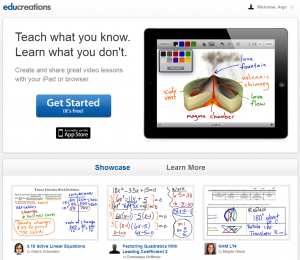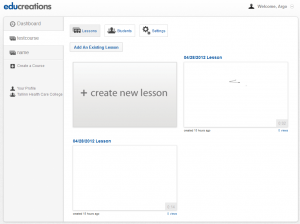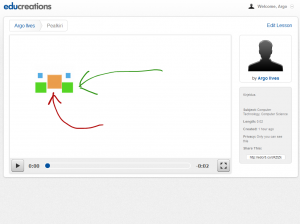Keskkonna tutvustus
Educreations on veebipõhine interaktiivne tahvel, millele saab joonistada interaktiivse tahvli (nt SmartBoard), arvutihiire, graafikalaua või iPadi abil. Veebikeskkond või iPadi app salvestab soovi korral teie hääle ja ekraanipildi videona, mis on hiljem järelvaadeldav Educreationsi keskkonnas või vistutatuna kodulehel (kui õppetükk on märgitud avalikuna). Samuti on võimalik jagada ka linki loodud videole, mille jaoks keskkond ise pakub lingi lühendamist.
Tarkvara kasutamine
Tarkvara kasutamiseks tuleb registreeruda keskkonna kasutajaks ja valida kool või luua uus kool. Registreerumisel tuleb valida, kellena keskkonda kasutatakse: õpetaja, õpilane või muu.
Õpetaja peab valima kooli ja võib asuda looma uusi kursusi (õppeaineid) ja õppetükke (tunnimaterjale).
Õpilane peab samuti registreerumisel valima kooli ja lisama ka kursuse koodi, mis õpetaja on varem saatnud. Õpetaja võib saata ka lingi kursusele. Sel juhul on registreerumine vajalik, kui kursus või materjalid on kinnised ja nähtavad ainult õppijatele. Avaliku kursuse ja materjalide korral ei ole registreeruda vaja.
Pärast sisselogimist ja enne õppematerjalide loomist tuleb kursuste infolehel luua uus kursus – vasakus menüüs nupp (Create a Course). Avanevas aknas saab valida kursusele nime, valdkonna, nähtavuse (kas ainult minu kursuse õppijad või kõik minu kooli õppijad) ja kirjelduse. Lisavalik on küsimuste esitamise võimalus – nii saavad õppijad postitada küsimusi õppetundide järel.
Kursusi kustutada ei saa
Õpetaja saab oma profiilist nupu +create new lesson või kursuste infolehe kaudu kursuse alt alustada uue materjali salvestamist. Avaneb interaktiivse tahvli vaade, kus üleval on valikud samamoodi kui SmartBoardi tahvlil pliiatsi värvi ja objektide liigutamise jaoks, mis on kujutatud noolena – nihutada saab ainult pilte.
Lisaks on ülaservas nupud lindistamise käivitamiseks (Record) ja lindistusrežiimist väljumiseks (Exit). Kui lindistamine on käivitunud, siis muutub Record-nupp punaseks Pause-nupuks, mida saab kasutada tegevuse peatamiseks ja/või jätkamiseks. Lisaks tekib lindistamise nupu kõrvale salvestamise nupp (Save), mille abil saab video salvestada.
Tahvli allservas on nupud tegevuste tagasivõtmiseks ja kordamiseks. Prügikorvi kujutisega nupp on ekraanipildi tühjendamiseks. Hea võimalus on ka uus leht valida, milleks on lehe allservas nooled paremale ja vasakule. Kui käesolev leht ei ole tühi, siis lisandub parempoolse nupu vajutamisega järgmine leht ning numbrid näitavad, mitmes leht kuvatakse.
iPad app’i puhul on ekraanipaigutus veidi teistsugune. Kõik tegevuste nupud on viidud üles ja all asuvad nupud lehekülgede vahel liikumiseks. iPadis on võimalik lisatud fotosid lisaks liigutamisele, mida saab teha ka lauaarvuti ja hiirega, ka suurendada, vähendada ja pöörata. See võimaldab lindistamise katkestamise kaudu tekitada animatsiooni.
Erinevad lehed, tegevuste tagasivõtmine ning lindistamine ja selle peatamine võimaldab luua videojutustuse ning rõhutada olulist informatsiooni.
Kui materjal on valmis, siis saab selle salvestada videona, vajutades üleval paremal salvestamise nuppu (Save). Nupu vajutamise järel ilmub valik, kas alustada algusest, salvestada või eelvaadelda loodud materjali.
Peale salvestamise valimist tuleb õppetükile anda nimi, siduda kursusega, valida õppematerjali valdkond, nähtavus ning kirjeldada materjali.
Kursuste infolehel saab peale uute õppetükkide lisada ka õppijaid oma kursusele ja muuta kursuse seadeid. Õppijad saab kutsuda kursusele kas koodi saatmise või avaliku lingi jagamisega.
Valmis videod on võimalik jagada video kõrvalt vistutamise (embed) koodiga (iframe) oma veebilehele või blogisse, mis sellist koodi toetab.
Ideede saamiseks on võimalik külastada ka educreations.com-i esitluste sektsiooni, kus on näidatud erinevaid tarkvara kasutusvõimalusi.